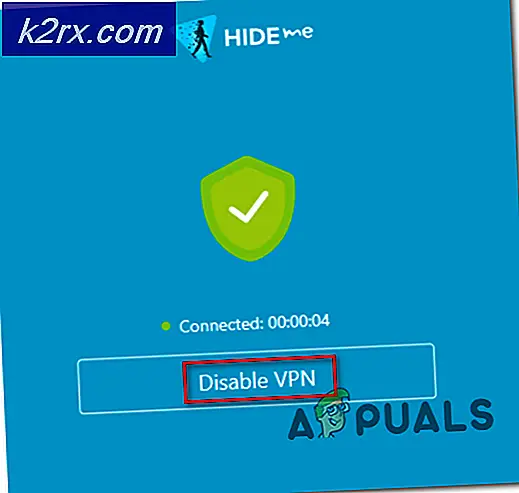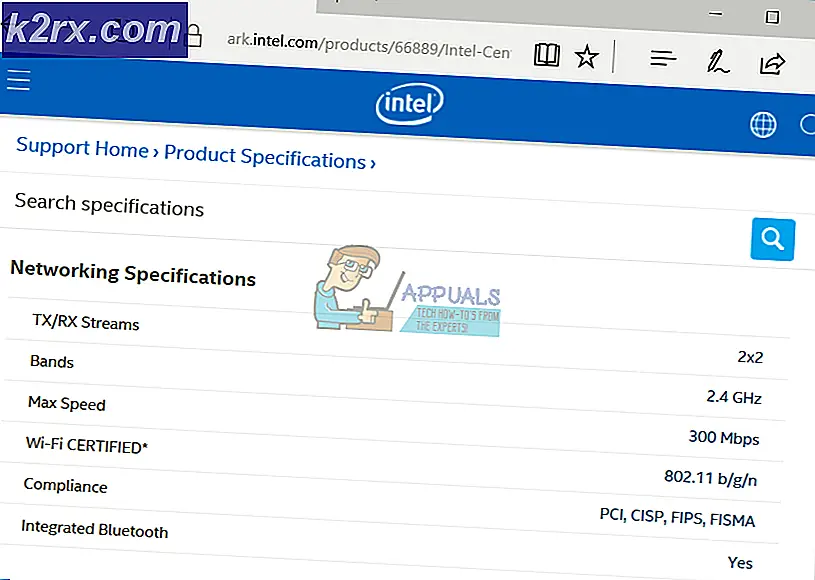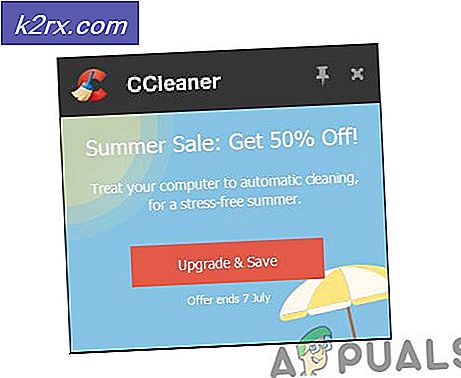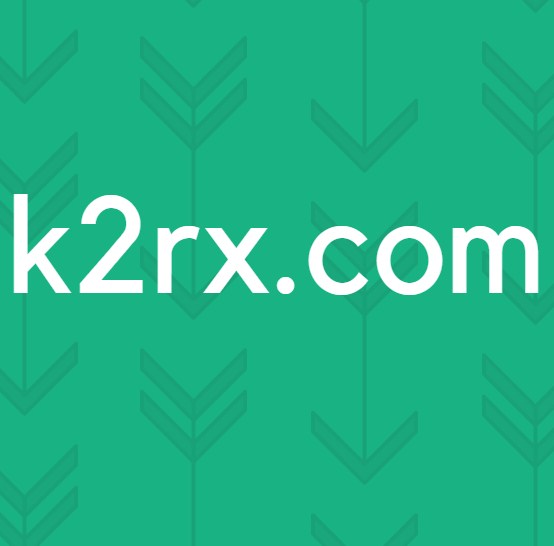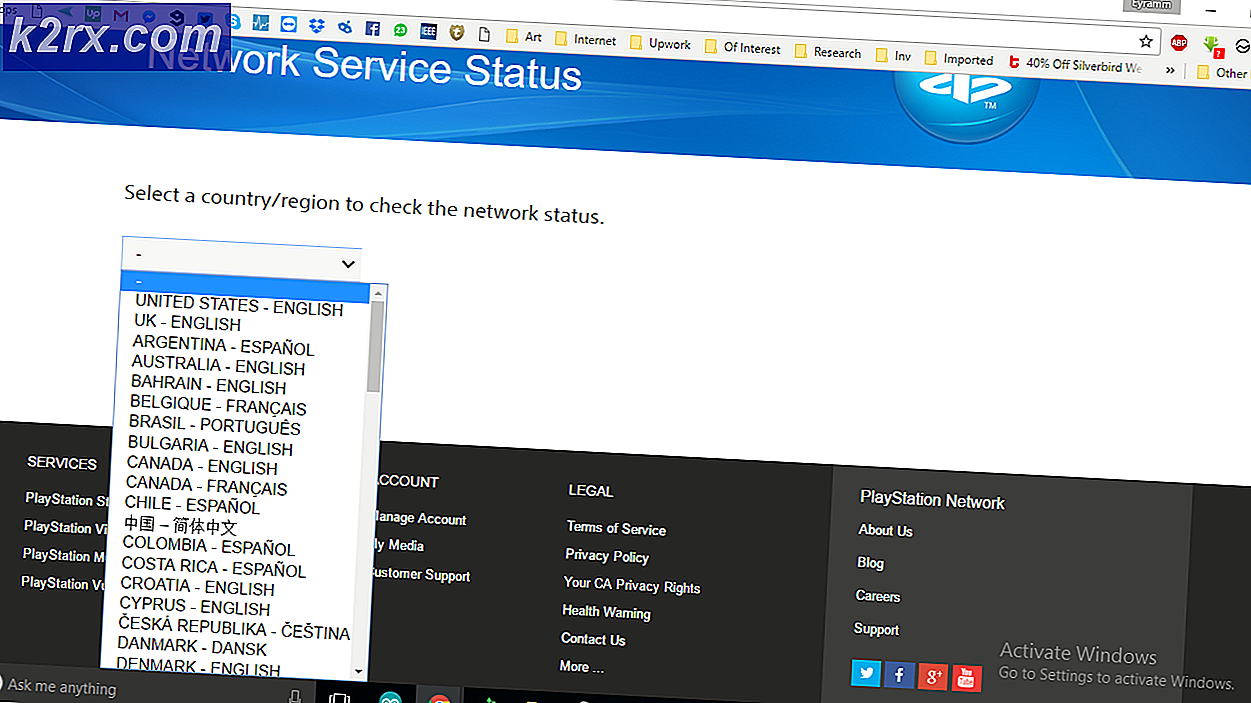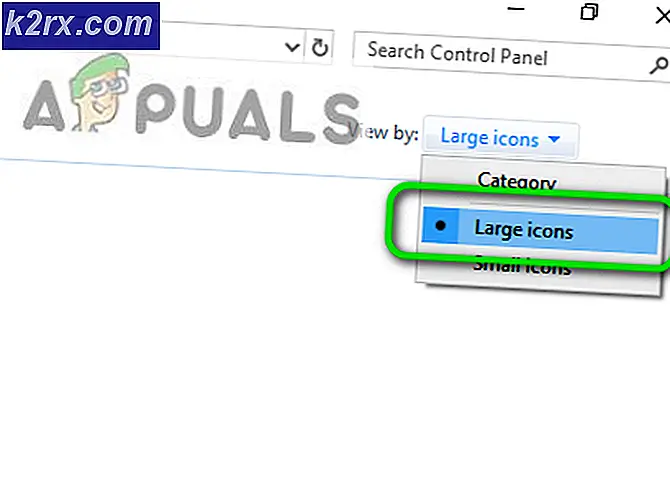Fix: android.process.acore is gestopt
Hoewel zeldzaam, is het android.process.acore onverwachts gestopt. Het probleem is net zo persistent en gevaarlijk als het zou kunnen zijn. Dit probleem, een probleem waardoor de getroffen Android-apparaten constant het Android-proces weergeven. Acore is onverwacht gestopt met een foutmelding, ongeacht hoe vaak het wordt verwijderd, werd in 2013 onder de aandacht van de wereld gebracht.
Dit probleem maakt het bijna onmogelijk voor een persoon om een getroffen apparaat soepel te gebruiken. Daarom is het absoluut noodzakelijk dat dit probleem wordt opgelost zodra een Android-apparaat dit probleem oplost. Hoewel er tientallen oplossingen voor dit probleem op internet rondzweven, lossen de meesten het probleem tijdelijk op of werken ze helemaal niet. De volgende zijn de drie methoden waarvan is bewezen dat ze succesvol zijn in het elimineren van de android.process.acore onverwachts is gestopt met de fout:
Methode 1: wis de cache en gegevens van alle Contacts-apps
1. Schakel de synchronisatie van het apparaat uit
2. Maak een back-up van alle contacten op het apparaat, want deze worden verwijderd wanneer de gegevens voor de toepassingen Contacten worden gewist.
3. Ga naar Instellingen > Toepassingsbeheer .
4. Scroll naar beneden en tik op Contacten .
5. Druk op Forceer stop .
6. Bevestig de actie.
7. Blader omlaag en tik op Cache wissen .
8. Tik op Gegevens wissen .
9. Bevestig de actie.
10. Ga terug naar de Application Manager .
11. Scroll naar beneden en open Contactenopslag .
12. Druk op Forceer stop .
PRO TIP: Als het probleem zich voordoet met uw computer of een laptop / notebook, kunt u proberen de Reimage Plus-software te gebruiken die de opslagplaatsen kan scannen en corrupte en ontbrekende bestanden kan vervangen. Dit werkt in de meeste gevallen, waar het probleem is ontstaan door een systeembeschadiging. U kunt Reimage Plus downloaden door hier te klikken13. Bevestig de actie.
14. Tik op Cache wissen .
15. Tik op Gegevens wissen .
16. Bevestig de actie.
17. Start het apparaat opnieuw op.
18. Herstel alle contacten van het apparaat met behulp van de back-up die eerder is gemaakt.
Methode 2: Turn of Sync voor Facebook en verwijder en herstel vervolgens alle contacten
1. Maak opnieuw een back-up van alle contacten die op het betreffende apparaat zijn opgeslagen.
2. Ga naar Instellingen > Accounts .
3. Tik op Facebook .
4. Schakel Sync uit door op de optie te tikken en het vinkje ernaast te verwijderen.
5. Wis alle contacten die op het apparaat zijn opgeslagen. Hoewel dit rechtstreeks vanuit de app Contactpersonen kan worden gedaan, verdient het de voorkeur om dit te doen door stap 3-16 van methode 1 uit te voeren.
6. Start het apparaat opnieuw op.
7. Herstel alle contacten.
Methode 3: Reset het apparaat naar de fabrieksinstellingen
1. Maak een back-up van alle contacten en alle waardevolle gegevens die zijn opgeslagen in het interne geheugen van het betreffende apparaat.
2. Ga naar Instellingen .
3. Navigeer naar Back-up en reset
4. Tik op Factory data reset of iets dergelijks.
5. Druk op Apparaat resetten .
6. Volg de instructies op het scherm en wacht tot het apparaat wordt gereset naar de fabrieksinstellingen.
7. Wanneer de apparaten worden ingeschakeld, doorloopt u het opstartproces, herstelt u de back-upcontacten, herstelt u alle andere back-upgegevens en installeert u alle apps die eerder op het apparaat waren, opnieuw met de Play Store. Het zou dom zijn om zelfs maar te denken dat het android.process.acore-bestand onverwacht is uitgeschakeld. Het probleem zou kunnen bestaan als de fabrieksinstellingen volledig worden hersteld.
Opmerking: deze methode kan alleen als laatste redmiddel worden gebruikt in het zeldzame geval dat de eerste twee niet werken omdat het resetten van een Android-apparaat naar de fabrieksinstellingen niet alleen alle contacten op het apparaat verwijdert, maar ook alles verwijdert dat op het apparaat is opgeslagen intern geheugen.
Je kunt deze handleiding ook downloaden in het PDF-formaat (met afbeeldingen voor alle stappen) door hier te klikken
PRO TIP: Als het probleem zich voordoet met uw computer of een laptop / notebook, kunt u proberen de Reimage Plus-software te gebruiken die de opslagplaatsen kan scannen en corrupte en ontbrekende bestanden kan vervangen. Dit werkt in de meeste gevallen, waar het probleem is ontstaan door een systeembeschadiging. U kunt Reimage Plus downloaden door hier te klikken